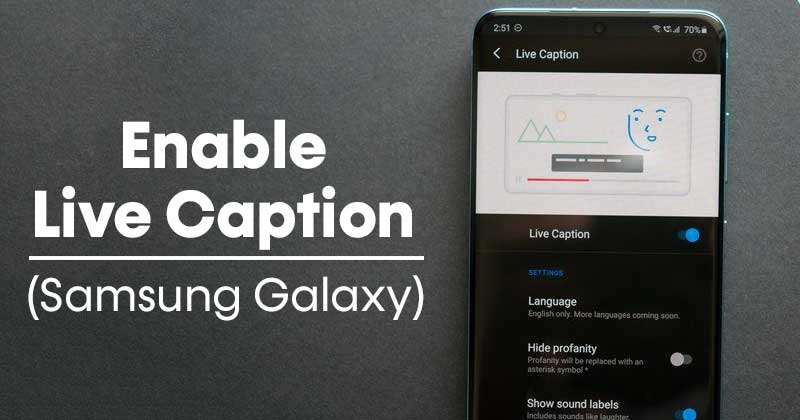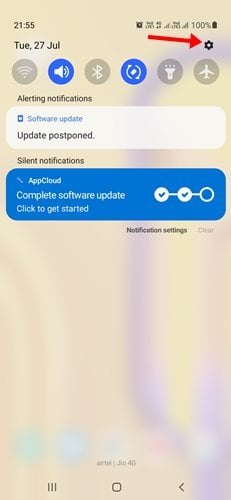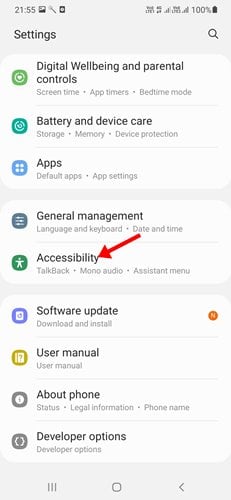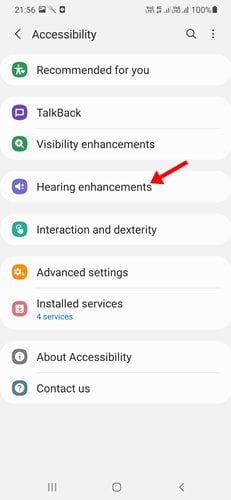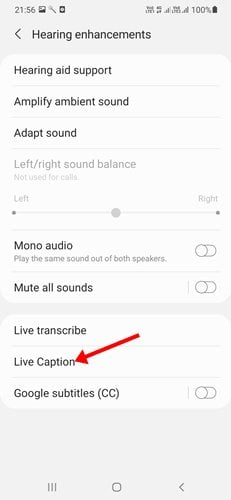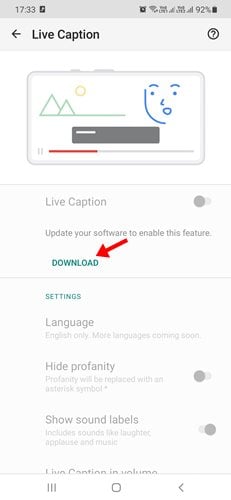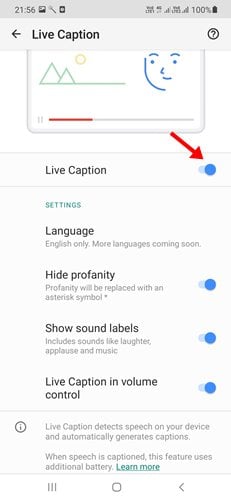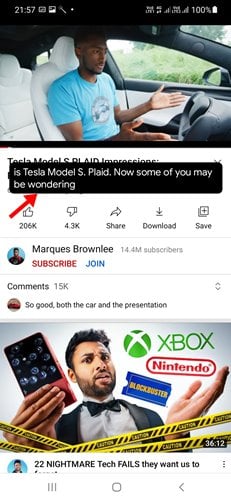सैमसंग गैलेक्सी उपकरणों पर लाइव कैप्शन!
आपको याद हो तो Google ने Android 10 में Live Caption पेश किया था। उस समय, यह सुविधा केवल Pixel डिवाइस और चुनिंदा Android डिवाइस पर ही उपलब्ध थी। हालाँकि, लाइव कैप्शन सुविधा अब Android 11 चलाने वाले अधिकांश उपकरणों पर उपलब्ध है।
यदि आपके पास सैमसंग गैलेक्सी स्मार्टफोन है, और अगर यह OneUI 3.1 चला रहा है, तो आप भी इस सुविधा का उपयोग कर सकते हैं। चूंकि OneUI 3.1 Android 11 पर आधारित है, इसलिए यूजर्स लाइव कैप्शन फीचर का फायदा उठा सकते हैं।
गैलेक्सी स्मार्टफोन में लाइव कैप्शन फीचर क्या है?
खैर, लाइव कैप्शन फीचर सबसे उपयोगी सुविधाओं में से एक है जिसे हर कोई पसंद करता है। यह एक ऐसी सुविधा है जो आपके स्मार्टफ़ोन पर भाषण का पता लगाने पर स्वचालित रूप से कैप्शन बनाती है।
उदाहरण के लिए, YouTube वीडियो देखते समय, लाइव कैप्शन एक कैप्शन बना सकता है, भले ही निर्माता ने YouTube पर कैप्शन को बंद कर दिया हो। इसी तरह, ऑटो ट्रांसक्रिप्शन कहीं भी काम करता है आवाज या भाषण उपलब्ध है।
हालाँकि, एक बात है जो आपको ध्यान रखनी चाहिए। चूंकि सुविधा आप जो सुनते हैं उसके आधार पर स्वचालित रूप से कैप्शन बनाती है, परिणाम कभी-कभी सटीक नहीं होते थे। यदि शोर या पृष्ठभूमि संगीत जैसी ध्वनि में कोई गड़बड़ी है, तो लाइव कैप्शन सबसे अधिक गलत टेक्स्ट प्रदर्शित करेगा।
तो, लाइव कैप्शन फीचर नहीं है 100% विश्वसनीय , जो हमेशा वर्तमान कैप्शन सेवाओं का सबसे अच्छा विकल्प नहीं होता है।
सैमसंग गैलेक्सी स्मार्टफोन पर लाइव कैप्शन को सक्षम करने के चरण
OneUI 3.1 पर चलने वाले सैमसंग डिवाइस पर लाइव कमेंट्री हो रही है। इसलिए, यदि आपका सैमसंग डिवाइस नवीनतम वनयूआई चला रहा है, तो लाइव कैप्शन सुविधा को सक्षम करने के लिए नीचे दिए गए चरणों का पालन करें।
चरण 1। सबसे पहले नोटिफिकेशन शटर को नीचे की ओर स्लाइड करें और टैप करें आइकन समायोजन (गियर) .
दूसरा चरण। सेटिंग पृष्ठ पर, नीचे स्क्रॉल करें और "विकल्प" पर टैप करें सरल उपयोग ".
तीसरा चरण। एक्सेसिबिलिटी पेज पर, टैप करें सुनवाई में सुधार
चरण 4। अगले पेज पर, नीचे स्क्रॉल करें और फ़ीचर टैप करें "लाइव कैप्शन" .
चरण 5। अब बटन दबाएं "डाउनलोड करने के लिए" लाइव कमेंट्री के पीछे। यह इंटरनेट से कुछ फाइलें डाउनलोड करेगा।
चरण 6। एक बार डाउनलोड हो जाने पर, कुंजी को सक्षम करें "लाइव कैप्शन"।
चरण 7। सेटिंग्स के तहत, आप लाइव कैप्शन भाषा, वॉल्यूम स्तर और अन्य सेटिंग्स सेट कर सकते हैं।
चरण 8। अब कोई भी वीडियो, पॉडकास्ट या ऑडियो मैसेज प्ले करें। लाइव कमेंट्री टेक्स्ट फ़ाइल का पता लगाएगी और प्रदर्शित करेगी।
यह है! मैंने कर लिया है। इस तरह आप सैमसंग गैलेक्सी स्मार्टफोन पर लाइव कैप्शन फीचर को इनेबल कर सकते हैं।
तो, यह गाइड सैमसंग स्मार्टफोन्स पर लाइव कैप्शन चलाने के तरीके के बारे में है। आशा है कि इस लेख ने आपकी मदद की! कृपया अपने दोस्तों के साथ भी साझा करें। अगर आपको इस बारे में कोई संदेह है, तो हमें नीचे कमेंट बॉक्स में बताएं।